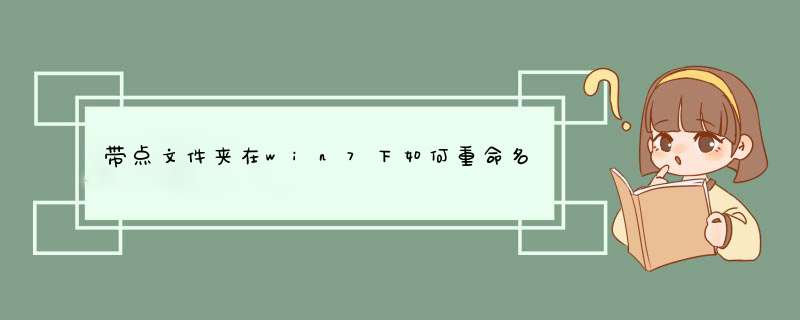
cd
文件目录
(2)用dir命令获取带点文件的
MS-DOS
8.3
短名称
dir
/ad
/x
(3)用ren命令重命名
ren
文件短名称
新文件名
同时按【win】和R,打开运行,输入【netplwiz】后点击【确定】,d出用户帐户界面,取消【要使用本计算机,用户必须输入用户名和密码】前面的对勾,点击【应用】,输入两次帐户密码后点击【确定】即可。 破解过程:微软用户登陆的用DOS命令改不了密码,只能添加一个新的本地用户了。新添加的用户可以修改已有用户的密码。不需要借助PE工具。有些电脑主板对U盘启动不支持。此方法最为简单。
在登陆界面按下强制关机(重复3次)。注意:不能进到登陆界面。
出现下图时,选择“高级选项”:
选择“疑难解答”:
选择“高级选项”:
选择“命令提示符”:
在管理员窗口输入diskpart 回车,再输入list volume 回车 输入exit退出diskpart工具,如图:
说明: 查看电脑有几个硬盘,盘符是什么,我们的目的是确定C盘是哪一个磁盘。
定位到系统盘下windows\system32文件夹下,如图:
使用ren命令更改system文件夹下的两个文件,sethc.exe 和 cmd.exe
完成上述步骤后重启电脑,在登陆界面按下5次shift
重新登陆系统后,会多出一个刚才创建的用户
注意:新增用户的权限可以修改已存在用户的密码,改完后,需要赋Administrator权限把刚才重命名的文件改回来,不然cmd命令用不了。此 *** 作不在此详述,可以去百度。
WIN7系统给文件添加注释可以通过设置属性备注,文件夹可以通过创建ini文件进行 *** 作。
软件工具:WIN7 专业版
给文件添加注释:
1、右击需要添加注释的文件,d出菜单选择属性。
2、在快捷方式选项下的备注里,输入注释内容,然后点击确定。
3、然后右击空白处选择刷新,或者按F5刷新。鼠标移动到该文件上停留下就会显示注释内容。
给文件夹添加注释:
1、打开需要添加注释的文件夹,右击空白处选择新建,点击文本文档。
2、打开改文本文档,输入
[.ShellClassInfo]InfoTip=这里输入注释内容
3、点击文件,选择另存为。在保存对话框中保存类型选择“所有文件”,输入文件desktop.ini然后点击保存。
4、然后右击空白处选择刷新,或者按F5刷新。鼠标移动到该文件上停留下就会显示注释内容。
注意事项:
1、给文件添加注释修改完要一定要刷新才会显示。
2、给文件夹添加注释后也要刷新,如果刷新后仍不显示,系统注销登陆或者重启即可显示。
3、文件夹中大部分都带有一个desktop.ini文件,也可以直接按上面修改内容。
4、新建desktop.ini文件如果提示文件名重复,覆盖替换即可。
欢迎分享,转载请注明来源:内存溢出

 微信扫一扫
微信扫一扫
 支付宝扫一扫
支付宝扫一扫
评论列表(0条)